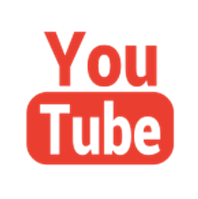|
Γραμμές |
|
Σχεδίαση ~150 διαφορετικών τύπων γραμμών για Line ή Pline ή Arc με επιλογή είδους γραμμής. Κατά την σχεδίαση μπορείτε να κατασκευάσετε σημεία, να τα πληκτρολογείτε, να δώσετε σειρά σημείων και να ενημερώνεστε για τρισδιάστατα σημεία. To LineType Scale ορίζεται αυτόματα ανάλογα με την κλίμακα εκτύπωσης. |
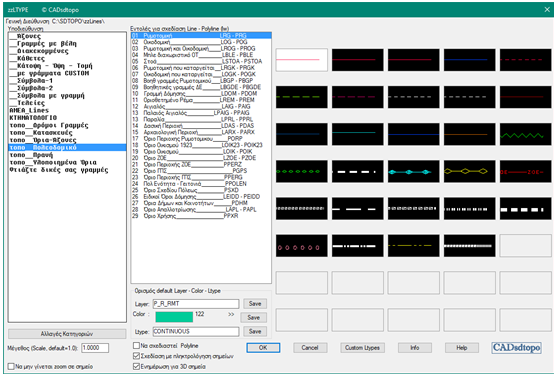
|
Help |
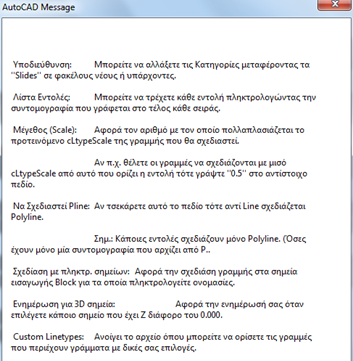
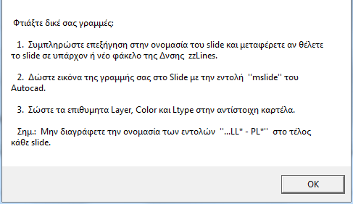
|
Σχεδίαση με πληκτρολόγηση σημείων: Μπορείτε να επιλέξετε τα Block που θα μετέχουν στην εντολή και ποια Attribute περιέχει τους κωδικούς που θα πληκτρολογείτε κατά την διάρκεια Σχεδίασης. |
|
Ενημέρωση για 3D σημεία: Αν επιλέξετε αυτό το πεδίο τότε κατά την διάρκεια σχεδίασης θα ενημερώνεστε όταν επιλέγετε σημείο που δεν έχει Ζ=0.00. |
|
Κατά την διάρκεια σχεδίασης έχετε πολλές δυνατότητες κατασκευής σημείων. |
|
Custom Linetypes: Μπορείτε να ορίσετε τύπους γραμμών με γράμματα της επιλογής σας.
Οι γραμμές αυτές είναι του τύπου : Π.χ. για το γράμμα Α ----- Α ----- Α ------ |
|
GGY: Γραμμή με ίδιο Υ στα 2 άκρα: Επιλέγετε ή γράφετε ή υπολογίζεται το επιθυμητό Υ και στην συνέχεια σχεδιάζονται γραμμές με Χ των σημείων που επιλέγετε και Υ το επιθυμητό. GGX: Τα αντίστοιχα για το Χ. Ακολουθεί παράδειγμα για την GGY. |
|
GGY, GGX |
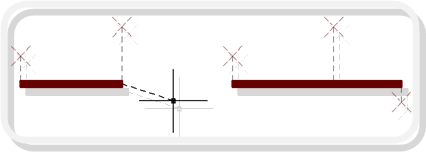
|
Command: GRSY Γράψτε ή επιλέξτε με σημείο το Y : [E=επιλογές] <-20.5014> : |
|
Μπορείτε να πληκτρολογήσετε το επιθυμητό Y ή να πληκτρολογήσετε Ε για επιλογές.
Αφού επιλέξετε το Υ στην συνέχεια επιλέγετε σημεία στην οθόνη και σχεδιάζονται γραμμές με Χ αυτό του κάθε σημείου και Υ το επιθυμητό.
Η εντολή είναι πολύ χρήσιμη κατά το σήκωμα Τομής ή Όψης. |
|
BLST |
|
Σχεδίαση βέλτιστης ευθείας δίνοντας τα σημεία από τα οποία θα περάσει το δυνατόν πλησιέστερα μία γραμμή. |
|
Command: BLST Επιλέξτε το 1ο από τα σημεία για μέση ευθεία : |
|
ΒΕΛΤΙΣΤΗ ΕΥΘΕΙΑ: 6 σημείων ΜΗΚΟΥΣ: 40.23 μ. maxΔ: 0.50 μ.‘BLST’ |
|
Δίνετε διαδοχικά τα σημεία που θα μετάσχουν στον υπολογισμό της βέλτιστης ευθείας. Μπορείτε να κάνετε και Undo κατά την διάρκεια. Αφού τελειώσετε ενημερώνεστε για τις ιδιότητες της ευθείας: |
|
ZDTT |
|
Σχεδίαση ορθογωνίου σε οποιαδήποτε διεύθυνση πληκτρολογώντας ακόμα και μόνο τις πλευρές. |
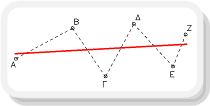
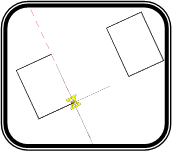
|
Δίνετε 2 σημεία (ή 1 και απόσταση για το 2ο) για την μία πλευρά του ορθογωνίου. Αφού οριστεί ή 1η πλευρά σχεδιάζεται προσωρινή γραμμή απείρου μήκους σε κάθετη διεύθυνση και στην απόσταση που 1ου μήκους που δώσατε. Μπορείτε να επιλέξετε το 2ο σημείου του ορθογωνίου επί αυτής της προσωρινής γραμμής ή να δώσετε το μήκος και θα σχεδιαστεί αυτόματα. |
|
ZR4 |
|
Δίνετε ένα σημεία για κάθε πλευρά του ορθογωνίου και σχεδιάζεται Rectangle που περιλαμβάνει τα σημεία αυτά. |
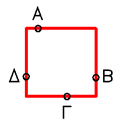
|
PP |
|
Κάθετη σε σημείο Γραμμής. Διαδικασία: α. Την πλευρά που θα σχεδιαστεί η γραμμή, β. το σημείο στο οποίο θα σχεδιαστεί η κάθετη και γ. δίνετε το επιθυμητό μήκος της κάθετης γραμμής. |
|
Command: PP Π Λ Ε Υ Ρ Α νέας γραμμής ? <ENTER=EXIT> : |
|
Επιλέγετε την πλευρά που θα σχεδιαστεί η γραμμή. |
|
Σ Η Μ Ε Ι Ο υπάρχουσας ? <ENTER=Undo>: |
|
Επιλέγετε οποιοδήποτε σημείο σε υπάρχουσα γραμμή από το οποίο θα σχεδιαστεί η κάθετη στην πλευρά που επιλέξετε πριν. |
|
Δώστε αριθμό ή απόσταση ‘ Μ Η Κ Ο Σ’? <ENTER = ελεύθερο μήκος> : |
|
Δίνετε το μήκος της γραμμής που θα σχεδιαστεί (πληκτρολογώντας αριθμό ή με διάσταση στην οθόνη). Αν πατήσετε Enter τότε το μήκος ορίζεται από την προβολή του πρώτου σημείου που επιλέξατε για πλευρά μέχρι την υπάρχουσα γραμμή. |
|
3DPP |
|
3D κάθετη σε Γραμμή. Διαδικασία: α. Την πλευρά που θα σχεδιαστεί η γραμμή, β. το σημείο στο οποίο θα σχεδιαστεί η κάθετη, γ. δίνετε το επιθυμητό μήκος της κάθετης γραμμής και δ. το Ζ της κάθετης. |
|
Ισχύουν τα ίδια με την PP με την διαφορά ότι μπορείτε να δίνετε και Ζ για την νέα γραμμή. |
|
ZEX |
|
Επιλέγετε οποιοδήποτε σημείο στην οθόνη (όχι κατ' ανάγκη πάνω σε αντικείμενο) και μέχρι αυτό το σημείο επιμηκύνονται τα Lines, Polylines, Arcs κ.λ.π. που επιλέγετε στην συνέχεια. |
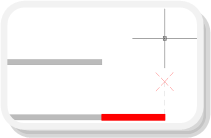
|
ZCT |
|
Επιλέγετε σημείο κοπής πάνω σε Line, Polyline, Arc κ.λ.π. και στην συνέχεια την πλευρά που θα αφαιρεθεί. |
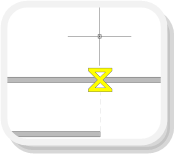
|
GT |
|
Δίνετε με αριθμό ή διάσταση στην οθόνη το επιθυμητό μήκος και στην συνέχεια επιλέγετε τα αντικείμενα που θα αποκτήσουν αυτό το μήκος. |
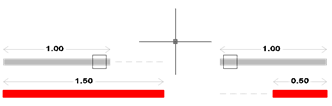
|
Το μήκος που δίνετε κάθε φορά αποθηκεύεται και προτείνεται σε κάθε νέα χρήση της εντολής. Η εντολή αποτελεί εξειδικευμένη χρήση της εντολής Lengthen (Total) του AutoCAD. |
|
GD |
|
Δίνετε με αριθμό ή διάσταση στην οθόνη το επιθυμητό μήκος και στην συνέχεια επιλέγετε τα αντικείμενα που θα επιμηκυνθούν κατά αυτήν την απόσταση. |
|
Το μήκος που δίνετε κάθε φορά αποθηκεύεται και προτείνεται σε κάθε νέα χρήση της εντολής. Η εντολή αποτελεί εξειδικευμένη χρήση της εντολής Lengthen (Delta) του AutoCAD. |
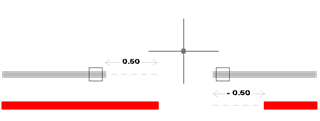
|
Q1 |
|
Επιλέγετε το αντικείμενο το οποίο τα διαχωριστεί σε δύο, και στην συνέχεια οποιοδήποτε σημείο στην οθόνη του οποίου η προβολή στο αντικείμενο θα είναι και το σημείο κοπής. |
|
Η εντολή αποτελεί εξειδικευμένη χρήση της εντολής Break του AutoCAD. |
|
PLL |
|
Επιλέγετε μέσω φίλτρων τα αντικείμενα που θα συνενωθούν σε ενιαίες Polylines. |
|
Command: PLL |
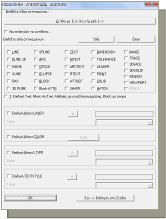
|
Αφού επιλέξετε αντικείμενα που θα ενωθούν σε Polylines ενημερώνεστε για τα αποτελέσματα: |
|
**** Από 669 αρχικά αντικείμ. => έγιναν 163 Polyline. ...PLL |
|
S2P |
|
Μετατροπή των επιλεγμένων Splines σε Polylines δυνατότητα διαμόρφωσης της πύκνωσης σημείων ανάμεσα στις κορυφές της αρχικής Spline. |
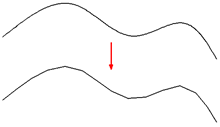
|
Στο τέλος της εντολής μπορείτε να επιλέξετε αν οι αρχικές Splines θα παραμείνουν στο Σχέδιο ή θα διαγραφούν. |
|
Η εντολή μπορεί να εκτελεστεί σε πολλές Splines ταυτόχρονα.
Τις Splines τις επιλέγετε και μέσω φίλτρων. |
|
PLCO |
|
Αλλαγή της φοράς σχεδίασης Line και Pline. Χρησιμοποιείται συνήθως σε περιπτώσεις που στην συνέχεια θα εκτελεστούν εντολές που σχετίζονται με το σημείο αρχής και την διεύθυνση σχεδίασης των αντικειμένων. |
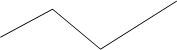
|
1 |
|
2 |
|
3 |
|
4 |
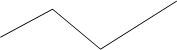
|
4 |
|
3 |
|
2 |
|
1 |
|
Στο τέλος της εντολής σχεδιάζεται ένα προσωρινό στίγμα στο σημείο αρχής του αντικειμένου για να έχετε εποπτεία της διεύθυνσης σχεδίασης. |
|
SCO |
|
Αλλαγή της φοράς σχεδίασης Spline. Χρησιμοποιείται συνήθως σε περιπτώσεις που στην συνέχεια θα εκτελεστούν εντολές που σχετίζονται με το σημείο αρχής των αντικειμένων. |
|
Η εντολή μπορεί να εκτελεστεί σε πολλές Splines ταυτόχρονα. Τις Splines τις επιλέγετε και μέσω φίλτρων. |
|
P2A |
|
Μετατροπή Polyline σε Curve Fit. Οι επιλεγμένες Polyline επανασχεδιάζονται μόνο με τόξα ανάμεσα στις κορυφές. Μπορούν να επανέλθουν στην αρχικής τους μορφή με την εντολή P2L. |
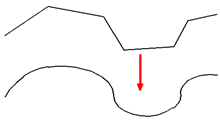
|
Στο τέλος της εντολής ενημερώστε για το σε πόσες Plines εκτελέστηκε η εντολή. |
|
Η εντολή μπορεί να εκτελεστεί σε πολλές Plines ταυτόχρονα.
Τις Pines τις επιλέγετε και μέσω φίλτρων. |
|
P2S |
|
Μετατροπή Polyline σε Spline Fit. Οι επιλεγμένες Polyline εξομαλύνονται με Splines ανάμεσα στις κορυφές. Μπορούν να επανέλθουν στην αρχικής τους μορφή με την εντολή P2L. |
|
Στο τέλος της εντολής ενημερώστε για το σε πόσες Plines εκτελέστηκε η εντολή. |
|
Η εντολή μπορεί να εκτελεστεί σε πολλές Plines ταυτόχρονα.
Τις Pines τις επιλέγετε και μέσω φίλτρων. |

|
P2L |
|
Επανασχεδίαση Polyline με ευθεία τμήματα. |
|
Στο τέλος της εντολής ενημερώστε για το σε πόσες Plines εκτελέστηκε η εντολή. |
|
Η εντολή μπορεί να εκτελεστεί σε πολλές Plines ταυτόχρονα.
Τις Pines τις επιλέγετε και μέσω φίλτρων. |
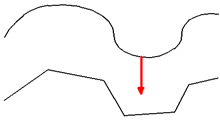
|
PSP |
|
Εμφάνιση των αρχικών Polyline και των αποτελεσμάτων της εξομάλυνσης σε όσες Polyline έχει εκτελεστεί η εντολή P2S. |
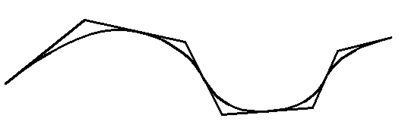
|
PHP |
|
Απόκρυψη των αρχικών Polyline και εμφάνιση μόνο των αποτελεσμάτων της εξομάλυνσης σε όσες Polyline έχει εκτελεστεί η εντολή P2S.
Σημ.: Οι Polylines που εξομαλύνονται μπορούν να επανέλθουν στην αρχική μορφή με την εντολή P2L. |
|
ADDPP |
|
Επιλέγετε σημείο οπουδήποτε στην οθόνη το οποίο προστίθεται ανάμεσα στις πιο κοντινές κορυφές LwPolyline η οποία παραμένει ενιαία. Αν έχετε σχεδιάσει POLYLINE τότε πρέπει πρώτα να τρέξετε την CONVERTPOLY του AutoCAD για μετατροπή σε LWPOLYLINE. Αν θέλετε να σχεδιάζετε LwPolyline ορίστε το PLINETYPE σε 1. |
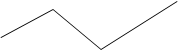
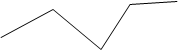
|
DELPP |
|
Επιλέγετε σημείο οπουδήποτε στην οθόνη και στην συνέχεια αφαιρείται η πιο κοντινή κορυφή LwPolyline σε αυτό το σημείο. |
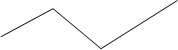
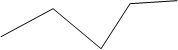
|
ZXGPT |
|
Lines: Εξάγονται τα σημεία αρχής και τέλους. Pline: Εξάγονται οι κορυφές. Arc: Eξάγονται σημεία αρχής και τέλους, το κέντρο και ενδιάμεσο σημείο στο μέσο του μήκους. Spline: Εξάγονται τα σημεία των Fit Points. |
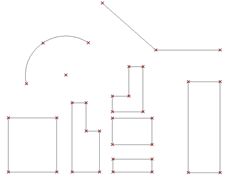
|
Ως αρχείο εξαγωγής μπορείτε να επιλέξετε οποιοδήποτε αρχείο κειμένου ή Excel.
Έχετε δυνατότητα να δίνεται κωδικούς και αρίθμηση στα σημεία που εξάγονται. |
|
Η εντολή εκτελείται σε πολλά αντικείμενα ταυτόχρονα.
Τα αντικείμενα αυτά μπορείτε να τα επιλέγετε και μέσω φίλτρων. |
|
Τα σημεία που εξάγονται είναι μοναδικά. Δεν υπάρχουν διπλά σημεία. Σημ.: Μπορείτε να εισάγετε αυτά τα σημεία στο Σχέδιο σαν Block με την εντολή ITAX. |
|
ZZXTH |
|
Εισαγωγή Block Χιλιομετρικών θέσεων σε επιλεγμένη Polyline. To μέγεθος των Block ορίζεται αυτόματα ανάλογα με την κλίμακα εκτύπωσης. |
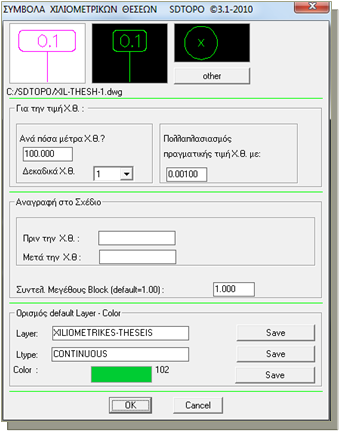
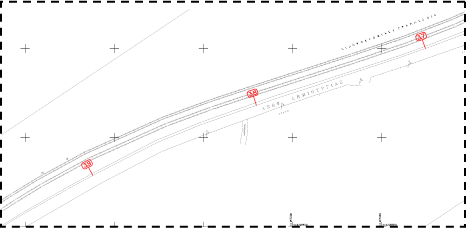
|
ZZAPF |
|
Εισαγωγή αποστάσεων από την αρχή Polyline σε επιλεγμένα σημεία της. Οι αποστάσεις γράφονται σαν κείμενο στην θέση που επιλέγετε ή μπορείτε να ορίσετε για κάθε μία να αναγράφεται στην Attribute ενός Block που επιλέγετε. To text Height ορίζεται αυτόματα ανάλογα με την κλίμακα εκτύπωσης. |
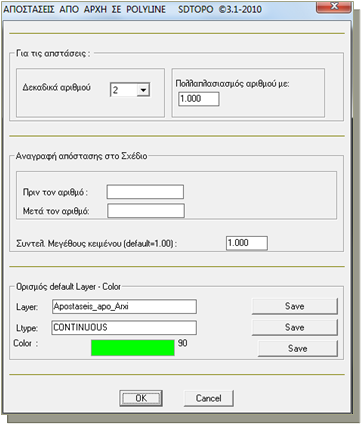
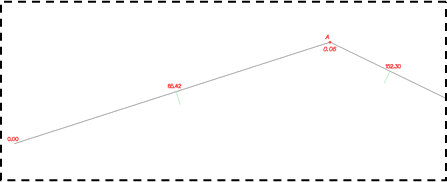
|
ZYPGR |
|
Υπόμνημα όσων τύπων Linetype γραμμικών αντικειμένων επιλεγούν από το Σχέδιο. |
|
Δημιουργείται μία Λίστα στην οθόνη (υπό μορφή υπομνήματος ) όπου εμφανίζονται οι διάφοροι τύποι Γραμμών που έχετε επιλέξει ανάλογα με το Linetype, Scale, Layer, Color κ.λ.π. και επεξήγηση για κάθε διαφορετικό τύπο Line, Pline, Mline, Xline, Ray, Spline, Arc, Circle, Ellipse, 3D Face και Region του Σχεδίου . |
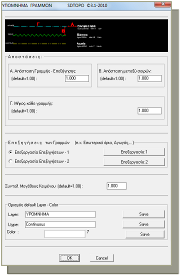
|
Την καρτέλα που ανοίγει για «επιλογή βάσει φίλτρων» μπορείτε να την απορρίπτετε με Esc και να συνεχίζετε την εντολή.
Αν έχετε ένα σύνολο Layer που περιέχουν τα αντικείμενα που χρησιμοποιείτε συχνά στην εντολή, τότε αν τα επιλέξετε από το πεδίο “Layer” της καρτέλας, μπορείτε γρήγορα να τα επανορίζετε σε κάθε νέα χρήση της εντολής πληκτρολογώντας απλώς «Υ» και Enter όταν ανοίγει η καρτέλα. |
|
ZMES |
|
Ταυτόχρονη εκτέλεση της εντολής MEASURE με σημεία σε πολλά αντικείμενα. Δυνατότητες: * Επιλογή αντικειμένων με φίλτρα * Επιλογή απόστασης εισαγωγής σημείων με διάσταση στην οθόνη ή αριθμό * Επιλογή Layer (υπάρχον ή νέο) εισαγωγής των σημείων. Στο τέλος ενημερώνεστε για αριθμό από τα αρχικώς επιλεγμένα στα οποία εκτελέστηκε η εντολή. |
|
Η εντολή αποτελεί εξειδικευμένη χρήση της εντολής Measure του AutoCAD. |

|
Για AutoCAD 2010-20xx, BricsCAD, GstarCAD, ZwCAD |

|
@ |
|
@ |
|
@ |
|
@ |
|
@ |